Сегодня многих достала реклама, а кое-кого судя по просьбам задолбала полностью — постоянно появляется на экране в телефоне самсунг, леново, китайский zte и так далее. От нее не спрятался андроид 5.1, андроид 6, андроид 6.0 и так далее.
Всплывающая реклама выскакивает в браузере хроме, в опере, в яндекс, в приложении uber, play market, google play, youtube, на сервисах в твиче, Алиэкспресс, в вк, в одноклассниках и даже просто на рабочем столе – одним словом везде.
Что же нам бедным теперь делать? Как убрать всплывающую рекламу иногда даже на весь экран. Решения есть и зависит от того где она лезет, хотя забегая вперед, полностью убрать рекламу, везде где она появляется думаю у вас навряд ли получится.
Здесь (в этой записи) я поделюсь своим опытом как отключить рекламу без рут, которая постоянно лезет, поскольку задействовать ROOT в последних версиях андроид сложно.
Рассмотрим вирусную рекламу, это когда внедрился вирус, как убрать навязчивую интернет рекламу в играх, всплывающие окна на экране блокировки? при включении и так далее.
Как выключить персонализированную рекламу Samsung Galaxy Tab S8 Plus
Конечно, было бы хорошо, время от времени, увидеть некоторую значимую рекламу, хотя здесь мы сталкиваемся с конфликтом интересов не всем интересно одно и то же.
При этом google делает это страстно, особенно в бесплатных приложениях. Давайте перейдем к различным вариантам, которые я буду пытаться вам описать.
Как в андроид убрать вирусную рекламу
ПРИМЕЧАНИЕ: я пишу, используя смартфон самсунг галакси с андроид 6.0.1, поэтому не исключено что у вас появятся некоторые неточности.
Вначале объясню, что такое вирусная реклама. Это когда в смартфон или планшет внедряется рекламный вирус.
Тогда при посещении сайтов, когда у них нет никаких рекламных объявлений вообще, на вашем телефоне андроид они всплывают – вирус заражает ваш смартфон или планшет.
Первый способ такую рекламу убрать очевиден – установить антивирус, но есть и второй. Для этого откройте диспетчер приложений, найдите значок браузера и нажмите на него.
Затем откройте память и кликните на «очистить кэш». Так избавитесь от всех данных в браузере, и устройство должно функционировать правильно.
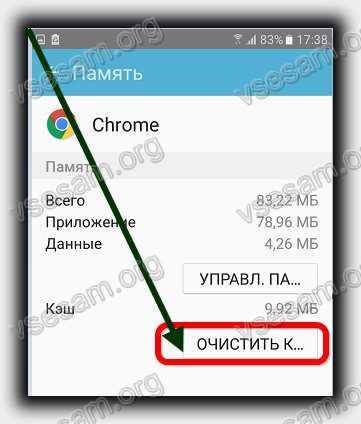
Тем не менее, существует вероятность того, что ни один из предложенных способов не будет работать.
Тогда остается лишь восстановить заводские настройки на смартфоне или планшете. Для этого перейдите на вкладку «Резервное копирование и сброс».
Затем выберите «Восстановление заводских настроек», подробнее здесь. Перед этим рекомендую сделать резервную копию данных — конечно, без данных браузера.
Все что описано здесь относится в основном к сайтам, а если вы хотите убрать рекламу в играх и приложениях, включая YouTube, то есть простой и эффективный способ. О нем можете узнать здесь.
Как убрать всплывающие окна на андроид в браузере опера
Всплывающие окна так же раздражают на компьютере, как и на мобильном устройстве и могут привести к истощению системы и медленной загрузки страниц, так что неплохо их отключить. Сделать это можно в настройках.
Самый простой способ заключается в использовании браузера, который имеет встроенную защиту от всплывающих окон. Браузер опера (новые версии) имеет встроенный функционал отключения рекламы.
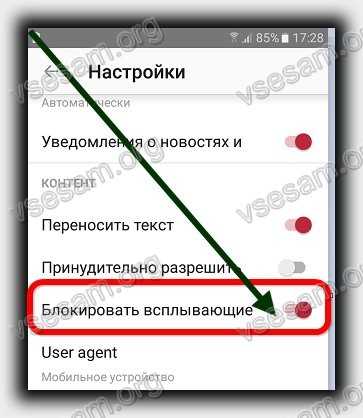
Для этого перейдите в Настройки», а затем выберите «Блокировать всплывающие окна» (рисунок выше).
Как отключить всплывающую рекламу в браузере хроме
Если вы используете популярный браузер хром, то запустите его, нажмите на значок три точки в правом верхнем углу и выберите «Настройки».
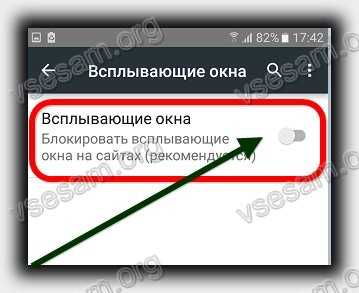
Выполнив это сделайте прокрутку вниз и выберите команду «Настройки сайта» а затем нажмите функцию «Всплывающие окна». Если она не отмечена как «Заблокировано», то сделайте это.
Убрать рекламу на андроид приложением Adblock Browser
Вначале чем писать я задавался вопросом, имеет ли смысл описывать и решил упомянуть о нем. Он представляет собой необычное приложение, которое появилось недавно.
Это не что иное, как рециркуляция мобильного Firefox с интегрированным блокировщиком рекламы. Конечно, он увеличивает удобства, потому что не нужно ничего устанавливать вручную. В любое время, вы можете также отключить блокировку.
Браузер Adblock Browser, благодаря встроенной блокировке рекламных объявлений может загружать страницы быстрее и даже экономить заряд батареи и мобильные данные.
Adblock Browser был разработан командой Adblock Plus — наиболее популярным инструментом для отключения рекламы в браузерах.
Это позволяет ему сканировать хосты вырезая те запросы, которые относятся к части отслеживания и рекламы.
Конфигурация очень проста — следовать официальному руководству, и программа позаботится обо всем автоматически.
Настройки программы скромные — ограничены одним выбором списка и выбором автоматического обновления при запуске.
Я использовал Adblock Plus в течение некоторого времени и периодически встречаются проблемы с сетевыми соединениями.
Стоит также отметить, что программа не может фильтровать сценарии, которые работают на многих страницах.
Тем не менее, стоит попробовать, это может быть хорошим вариантом, особенно, что позволяет блокировать рекламу в приложениях.
Убрать рекламу в андроиде приложением Ghostery Browser
Другой продукт, который может быть успешно использован — браузер Ghostery. Вначале это было как дополнение, но команда решила создать свой собственный браузер, в который интегрировала функции отключения рекламы.
Проект использует базу хроме и работает даже немного быстрее (это мое мнение, вы имеете право не соглашаться).
При просмотре приложение сообщает количество заблокированных элементов при нажатии на соответствующий значок.
Отключить рекламу в андроид приложением AdAway
Время, наконец, пойти на некоторые интересные решения. Действие AdAway очень простое — он изменяет файл системных хостов, который используется для доменных имен.
Выражаясь более по- человечески: говорит серверу, что в нем есть реклама и ее скрипты не будут загружаться.
Просто и чрезвычайно эффективно. Конечно, это можно сделать самому вручную, или путем установки соответствующих пакетов, но зачем, когда есть эта хорошая программа.
Программу, не найдете в плей маркет, так как он от гугл который живет за счет рекламы. Однако она доступна в альтернативных серверах полностью бесплатно.
По умолчанию, программа имеет свой список хостов, и вы всегда можете добавить новый собственный.
Кроме того, можете добавить отдельные адреса по одному в исключение. Конечно же, как и другие решения, также AdAway не лишен недостатков.
Наиболее важным из них является требование иметь рут права. Если вы хотите иметь полный контроль над устройством, необходимо андроид разблокировать.
В то время как программа красиво убирает рекламу на сайтах и в приложениях, некоторые приложения полностью не могут избавится от нее.
В мобильном хроме начали экономить — этот шаг был направлен на сервер Google, поэтому AdAway не будет делать фильтрацию.
Он также не позволяет отключать рекламу, которая проходит через скрипты, содержащиеся на страницах сайта, так что может столкнутся с различными препятствиями.
В результате, он может рассматриваться в качестве «первой линии обороны» и имейте в виду, что это не 100-тная блокировка.
Убрать рекламу в андроид приложением AdGuard
Последнее предложение программа AdGuard. Она русская и представляет солидный аргумент. В процессе работы она напоминает Adblock Plus, но лишена его недостатков.
Приложение создает мобильное устройство через прокси-сервер, который фильтрует трафик. Оно также легко справляется даже с сайтами, зашифрованными (скорее всего, изменив сертификат).
AdGuard очень прост в использовании и сразу после установки обновляет фильтры, которые использует приложение.
AdGuard очень хорошо справляются с отключением рекламы на сайтах. Для того, чтобы действовать, ему не требуется рут права.
Приложение также позволяет сканировать страницы с точки зрения вредоносных программ и фишинга.
Оно может также убрать рекламу в приложениях. К сожалению, обе эти опции не доступны в бесплатной версии. Да, программа платная, а бесплатные версии отключают только «основную» рекламу, но без затрат.
Вот и подходим к заключению, но напоследок отвечу еще на один вопрос – почему сегодня реклама везде.
Компании занимается распространением рекламы и не могут позволить себе игнорировать потенциальную прибыль.
Конечно, если вы уважаете тот или иной сайт, то рекламу в нем не отключайте. Хотя это скорее вопрос личных предпочтений, и никто не должен диктовать вам, как действовать.
Поэтому я призываю вас, чтобы попробовать любой из методов выше, а также его обсудить через форму комментариев.
Что вы думаете по поводу отключения рекламы? Может быть, вы знаете другие, более эффективные способы, чтобы убрать ее? Успехов.
Источник: vsesam.org
Как убрать надоедливую рекламу с телефонов и планшетов на Android?

Всплывающая реклама часто появляется на Android телефонах, мешая прохождению игр, запуску приложений или сёрфингу в Сети. О том, как избавиться от рекламы на Андроиде, о способах блокировки назойливого контента в телефоне подробно расскажет Appsetter.
Почему появляется всплывающая реклама в играх и программах
Операционная система Android имеет открытый исходный код, поэтому для неё создается большое количество игр и программ. Их разработчики в первую очередь желают зарабатывать деньги, поэтому помещают в свои проекты большое количество рекламы. Иногда она не мешает работе с приложением, но в других случаях не позволяет нормально играть, просматривать веб-страницу или использовать возможности программы.

Рекламный контент может быть разным. Наиболее распространены:
- баннеры, располагающиеся в верхней или нижней части экрана;
- всплывающие баннеры, закрывающие весь дисплей;
- видеореклама, появляющаяся на 20-30 секунд при просмотре фильма или прохождении уровня игры;
- реклама разработчика, предлагающая купить полную версию софта или иной контент;
- реклама в веб-обозревателе;
- «пуш-реклама» – после установки игры или приложения начинают самостоятельно появляться рекламные ролики или уведомления.
Избавиться от рекламы можно разными способами, чаще всего используются профильные приложения, устанавливаемые на смартфон, а также встроенные возможности браузеров.
Основные способы блокировки рекламы на Android
Обычно для блокировки рекламного контента применяются специальные приложения. У них различный принцип действия и интерфейс, но цель общая – защитить пользователя от назойливой рекламы. Для эффективной работы некоторых из них потребуется получить root-права на использование смартфона или планшета.
Получение root-прав на смартфоне или планшете Андроид

На новом приобретённом телефоне права пользователя по умолчанию ограничены, а некоторые операции ему недоступны. Чтобы получить максимальные возможности на использование телефона и получить доступ к системным файлам, нужно открыть Root-права. Это позволит скачивать и устанавливать контент, которому требуется полный доступ к системе или удалять ПО, неиспользуемое, но занимающее определённое место в памяти устройства. Если на телефоне выскакивает реклама, перед тем, как убрать её, также необходимо получить Root-права. Они потребуются для корректной работы ряда программ, блокирующих назойливые баннеры или видеоролики.
Нужно помнить, что использовать телефон с полностью открытым доступом к системным файлам следует с большой осторожностью. Неопытные пользователи неверными действиями могут нанести вред своему устройству.
Рекомендуем: Рут-права на Андроид 2.2
Получить Root-права на телефоне можно двумя способами: через специальное ПО на самом смартфоне или с помощью софта, установленного на ПК. К утилитам первого типа относятся ROOTKHP Pro, Root Wizard, SuperOneClick и т.д. Программы второго типа – 360 Root, Root Zhushou, KingRoot и т.д.
Нужно помнить, что после открытия Root-прав техника теряет гарантию.
360Root – одна из популярных утилит для получения Root-прав, устанавливаемая непосредственно на телефон или планшет. Это очень эффективное приложение, которое подходит для более чем девяти тысяч устройств. Чтобы использовать ПО, нужно скачать его и сохранить в память смартфона, затем установить и запустить.
Интерфейс программы нерусифицирован, но это и не требуется. Когда утилита загрузится, нужно нажать на единственную активную кнопку, а затем кликнуть «Root». Процедура получения Root-прав занимает некоторое время, после чего устройство перезагрузится и будет готово к работе с расширенными правами.
AdGuard
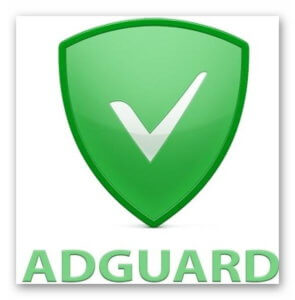
Скачать AdGuard для Android можно по представленной ниже ссылке. Приложение надежно защитит пользователя от рекламы различных видов, а также позволит сэкономить трафик благодаря блокировке нежелательного контента. Утилита предоставляет широкий набор настроек, позволяя самостоятельно настроить фильтрацию.
AdGuard доступен для загрузки в бесплатной версии, которую можно расширить до платной премиальной, с рядом дополнительных возможностей.
Приложение работает без Root-прав, поэтому установить и использовать его очень просто.
AdAway
Особенность этой программы в том, что она блокирует рекламные файлы ещё на этапе их загрузки, экономя тем самым сетевой трафик. Для эффективной работы потребуется наличие Root-прав.
Отличается высоким быстродействием, удобством в использовании, блокировкой рекламы всех типов, кроме adware, а также наличием русскоязычного интерфейса.
Необходимо загрузить программу по ссылке ниже, установить, затем запустить и предоставить доступ к Root-правам. Далее нужно включить блокировку и перезагрузить смартфон.
LuckyPatcher

Удобное и функциональное приложение, позволяющее вносить изменения (патчить) в игры и софт для блокировки рекламы, бесплатного получения игровых денег, обхода проверки лицензии и т.д. Большинство этих возможностей доступны только после установки Root-прав, в обычном режиме доступно лишь небольшое количество функций.
Рекомендуем: Как обновить TWRP Recovery
Скачать LuckyPatcher можно по ссылке ниже.
После запуска утилита сканирует мобильное устройство, проверяет установленный софт и определяет, в каких программах есть реклама, покупки, а также для какого ПО доступна возможность применения патча.
AdFree
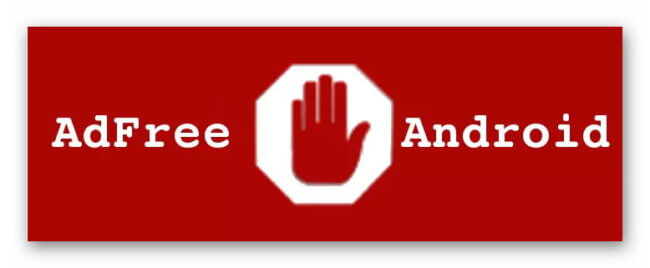
Бесплатная утилита для Android платформ, позволяющая блокировать рекламный контент в веб-обозревателе и других приложениях. Для эффективного использования программы необходимо установить Root-права на телефон.
В отличие от аналогичных приложений, ПО удобно в использовании, имеет русскоязычный интерфейс и занимает совсем небольшое пространство на смартфоне.
AdFree позволяет создавать чёрные и белые списки, а также экономит трафик за счёт блокировки рекламы.
Утилита доступна для загрузки по ссылке ниже.
NetGuard
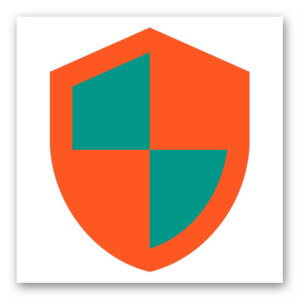
Бесплатный firewall, работающий без включения Root-прав. Одна из основных функций программы – блокировка трафика. Утилита создаёт VPN-подключение и через него детально просматривает и анализирует входящие данные, пропуская или блокируя в соответствии с настройками пользователя нежелательный контент.
Утилита находится в свободном распространении, имеет интуитивно понятный интерфейс.
Блокировка рекламы эффективно выполняется только в браузерах, для приложений лучше выбрать другую программу.
Скачать NetGuard можно по ссылке ниже.
Блокировка постоянной рекламы вручную
Рекламу в приложениях можно заблокировать и вручную, не используя дополнительное ПО. Для этого проводится замена файла Hosts, через который выполняется доступ к серверам с назойливым контентом.
Необходимо получить Root-права на смартфон, затем открыть ссылку и сохранить в виде текстового документа с названием «hosts» содержимое страницы. Файл копируют на телефон и отправляют в папку system/etc. Оригинальный документ из папки нужно переместить в другое место и сохранить на случай возможных ошибок.
Далее телефон следует перезагрузить, после этого реклама отображаться в приложениях не будет.
Как избавиться от навязчивого контента в браузерах
Многие веб-обозреватели имеют встроенную защиту от всплывающей рекламы. Чаще всего она запущена автоматически после установки браузера, реже её требуется активировать вручную.
Firefox

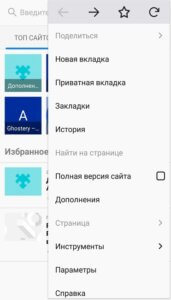
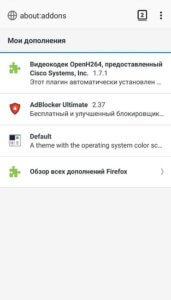
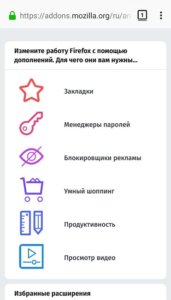
В открывшемся магазине необходимо выполнить переход на страницу «Блокировщики рекламы», где содержится множество соответствующих расширений для браузера. Потребуется выбрать одно из них и кликнуть по нему, а затем нажать на кнопку «Добавить в Firefox». Дополнение будет установлено и готово к работе через несколько секунд.
Рекомендуем: Подключение телефона как модем к компьютеру через USB
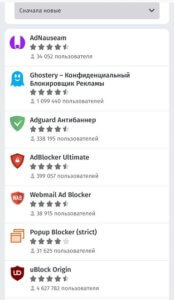
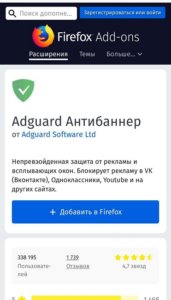
Opera
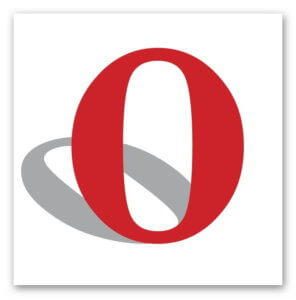
В браузере Opera доступна встроенная блокировка рекламы. Помимо удаления со страниц нежелательного контента, убираются диалоговые окна о файлах cookie.
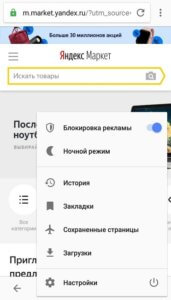
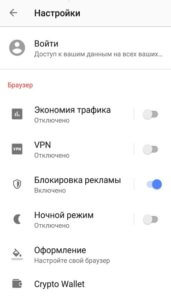
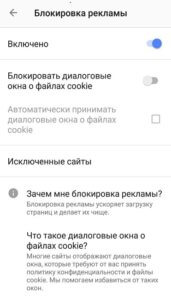
Дополнительно в настройках приложения следует активировать экономию трафика. Благодаря использованию этой функции сокращается потребление трафика, в том числе за счёт блокировки рекламного контента.
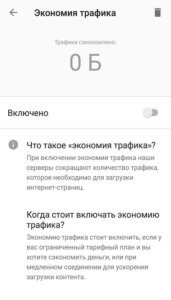
При первой загрузке браузера Opera mini предлагается ознакомиться с условиями блокировки рекламы. Эта функция доступна при активации режима экономии трафика. Включить её можно в меню веб-обозревателя.
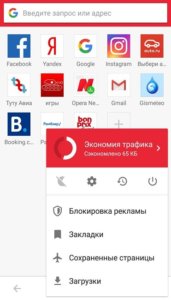
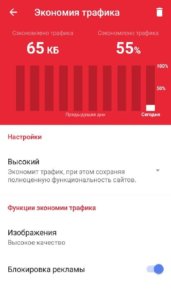
UC Browser

В UC Browser встроен удобный блокировщик рекламы, включить или отключить который можно в настройках приложения. Он доступен в двух вариантах, обычном и мощном. Первый оставляет часть неназойливой рекламы, второй блокирует весь нежелательный контент. Их активация возможна в настройках веб-обозревателя.

Пользователю доступна статистика количества отфильтрованных страниц, а также видов и количества заблокированной рекламы.

Профилактика появления рекламных баннеров и окон
После того, как выполнена чистка телефона от назойливого рекламного контента, нужно соблюдать профилактику, чтобы в дальнейшем снова не узнавать, как убрать рекламу на Андроиде, которая выскакивает сама по себе. В первую очередь она включает в себя установку надёжной антивирусной программы, пресекающей появление рекламы на смартфоне. Это утилиты Dr Web, Kaspersky Internet Security, McAfee и т.д. Регулярно следует проводить полную проверку устройства на предмет вредоносных угроз, а сама антивирусная программа должна быть постоянно включённой.

При установке игр и ПО необходимо загружать дистрибутивы только с проверенных источников. Не стоит устанавливать новые, малоизвестные приложения, потому что они могут содержать вредоносные файлы.
Не рекомендуется использовать для блокировки рекламы сразу несколько однотипных приложений, т.к. они могут конфликтовать между собой. Лучшим решением станет их тестирование и последующий выбор одной из программ, проявившей себя лучшим образом.
Эти простые правила помогут избежать ненужных проблем и дискомфорта от постоянного появления рекламы при использовании телефона.
Заключение
Владельцы мобильных устройств часто интересуются, как отключить рекламу на Андроиде в телефоне или планшете. Сделать это можно вручную или с помощью специальных приложений, устанавливаемых на устройство. Кроме того, большинство браузеров содержат встроенные средства защиты от рекламного контента. Таким образом, пользователь может попробовать разные методы защиты и выбрать наиболее подходящий для себя.
Источник: appsetter.ru
Как избавиться от рекламы на Андроиде

Почти все приложения, которые есть Google Play, дополнены рекламой, исключение в этом случае составляют лишь платные приложения. Убрать рекламу на Андроиде, которая постоянно выскакивает, можно несколькими способами. Инструкции универсальные, относятся ко всем смартфонам и планшетам, что работают на ОС Android.
Установить блокировщик рекламы
Избавиться от рекламы на андроиде можно установив специфический блокировщик. Задачей такой программы является полнейшая блокировка доступа ко всем рекламным серверам путём отфильтровки трафика. Часто этими программами используется локальный VPN, но они могут полноценно работать и при подключению к выбранному прокси-серверу. Но тут стоит учитывать, что при пользовании мобильным интернетом фильтрации трафика как таковой не будет. Всплывающая реклама будет полностью блокироваться исключительно при подключении к сетям вай-фай.
Отключить рекламу на андроиде поможет популярный у пользователей блокировщик Adblock Plus. Эта утилита, как обособленное приложение для операционки Android, вышла в 2012 году, но через определённое время была полностью удалена из маркета якобы за нарушение установленных правил. В последующем такая же участь постигла все программы, предназначенные для блокировки рекламы. Сейчас их можно найти только на сторонних сайтах или на официальных ресурсах.
Если на мобильнике установлена старая версия Андроид, то реклама начинает блокироваться лишь после предварительной настройки прокси-сервера. Подробную информацию можно изучить на официальном сайте. Настраивать данную программу нет необходимости. При желании можно изменить настройки фильтров и разрешить или же запретить показывать назойливую рекламу.
Чтобы быстро загрузить программу из непроверенного источника, следует поменять стандартные настройки.
- Графа «Настройки» – «Приложения» или же «Безопасность», на различных устройствах названия разделов отличаются;
- Открывают «Неизвестные источники» и ставят там галочку;
- Ждут окончания установки.
После первой активации утилита запускается в фоновом режиме. Данная утилита отфильтровывает трафик в сети Wi-Fi, поэтому рекламные ролики будут полностью заблокированы как в поставленных приложениях, так и в самой поисковой системе.
После запуска программы всплывает уведомление, что Adblock Plus не может изменять прокси, поэтому делать это следует в ручном формате.
- Открываем «Открыть настройки Wi-Fi»;
- Нажимают на выбранную сеть и удерживают некоторое время, пока на экране не выплывет окошко с настройками;
- Жмут на «Вспомогательные параметры»;
- Ставят галочку напротив графы прокси, выбрав пункт «Вручную»;
- Вводят имя узла «localhost», а порта «2020».
Если в какой-то момент потребуется выключить программу, то все настройки Wi-Fi снова возвращают в состояние «По умолчанию».
AdAway
Если регулярно на телефоне выскакивает реклама, то устранить эту проблему поможет программа AdAway. Работа такого приложения основывается на редактировании особого файла hosts, который ответственен за обращение абсолютно всех приложений к сети. Чтобы разрешить этой утилите менять системные файлы, нужны права на исправление файловой системы, так называемые ROOT-права.
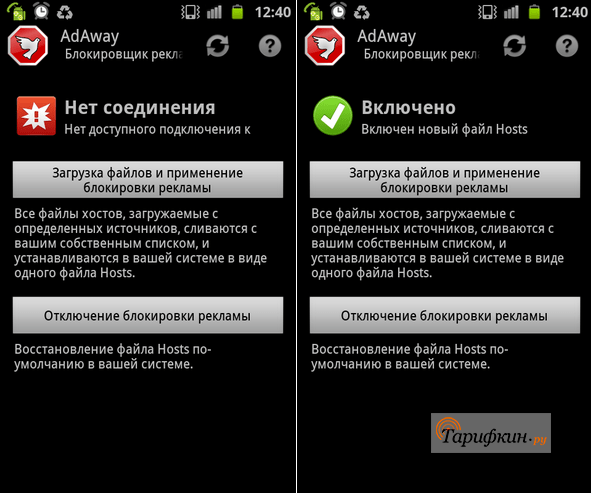
После активации приложения на смартфоне или планшете следует разрешить использовать права администратора. После этого открывается главное меню, где есть только две активные кнопки «Загрузить файл» и «Выключить рекламу». Вначале требуется загрузить изменённый host-файл, а потом произвести перезагрузку мобильного устройства.
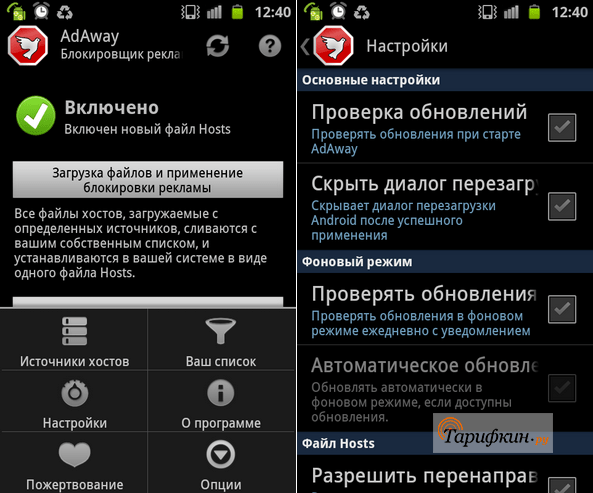
Настроек в программе AdAway практически нет. Примечательной является лишь функция автоматической проверки обновлений рекламных адресов. База может обновляться только при условии подключения к вай-фай.
Допускается откорректировать источники списков хостов, что очень практично. Кроме стандартных источников можно добавить ряд своих, чтобы точно удалить всю рекламу. При желании отдельные источники можно разблокировать, если реклама с них уже не приходит.
Пользователю доступен журнал запросов DNS. Благодаря этому можно заблокировать рекламу во всех случаях, где другие средства были бессильны.
Для полной блокировки рекламы можно запустить функцию веб-сервера, тогда запросы будут приходить не на рекламный сервер, а на чистый, который есть на устройстве.
При помощи «Сканера Adware» можно быстро найти приложения, которые используют систему уведомлений, содержащих рекламу. Но исправить этот недостаток можно только удалив сами приложения.
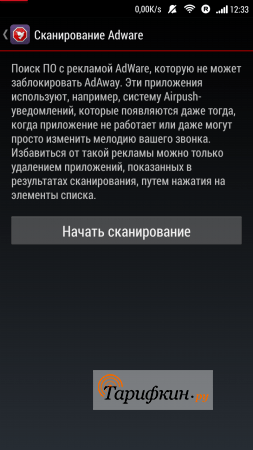
Компании Гугл невыгодно убирать рекламу, так как она получает с этого большую прибыль. В связи с этим найти эту программу в маркете не получится, но она есть на сторонних ресурсах, где можно скачать вручную.
AdGuard
Заблокировать рекламу можно и поставив данное приложение. Эта утилита является наиболее мощным методом борьбы с навязчивой рекламой.
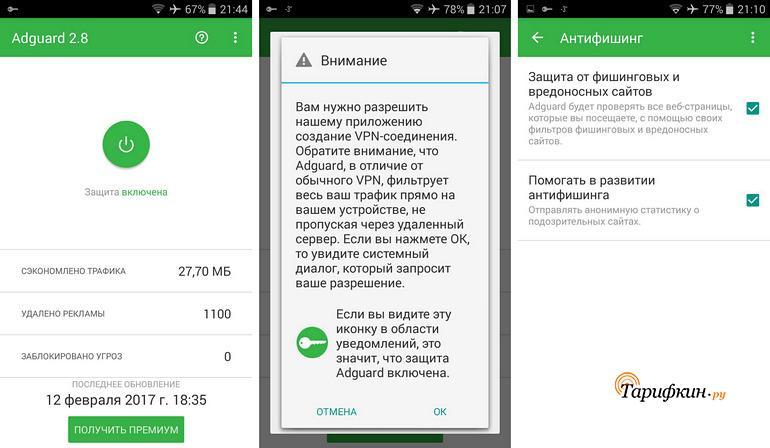
Главной особенностью такой утилиты является обилие различных настроек. Допускается индивидуально настроить модули по отдельности, а также выставить определённые правила для выбранных приложений. Достоинство приложения и в том, что можно отфильтровывать HTTPS-соединения, постепенно добавлять туда собственные рекламные фильтры или же заносить некоторые ресурсы в отдельный список исключений.
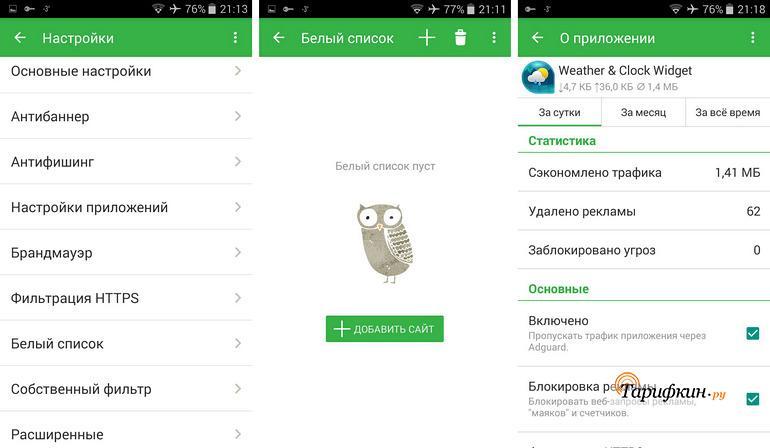
Утилита может функционировать в режиме локального VPN и особого HTTP прокси-сервера. Пользователь может сам выбрать алгоритм фильтрации — от примитивного уровня до высококачественного.
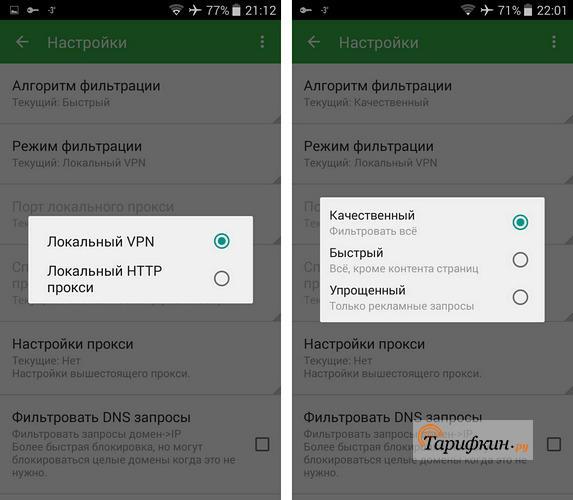
Такая программа достаточно чётко блокирует появляющуюся рекламу в приложениях и различных браузерах, без всяких исключений. Делается это очень аккуратно, после рекламных роликов не остаётся даже и следа.
AdGuard – это платная программа. Цена годовой лицензии около 250 рублей. А чтобы купить отключить рекламу навсегда, придётся выложить до 600 рублей.
LuckyPatcher
Программа является аналогом AdAway, но интерфейс несколько изменён. При помощи подобного приложения можно не только удалить назойливую рекламу, но и достаточно оперативно избавиться от постоянной проверки лицензий в различных играх. Но для полноценного управления требуется доступ к файловой системе, так называемые ROOT-права.
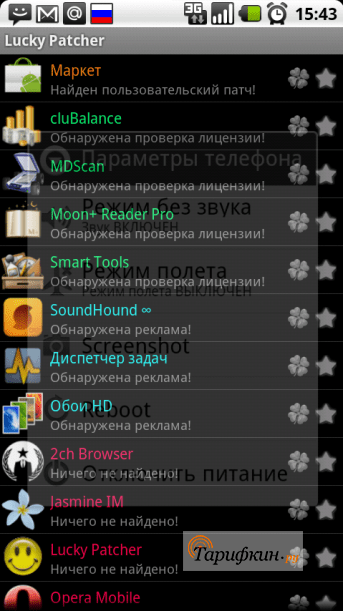
После активации данной программы начинается автоматическое сканирование всей файловой системы на планшете или ином устройстве. Полученные данные отображаются в меню, где содержатся все доступные приложения. Здесь пользователь может увидеть ряд предупреждений, например, о присутствии рекламы или же необходимости проверки лицензий. Всё поделено по категориям, каждая обозначена звёздочкой определённого цвета.
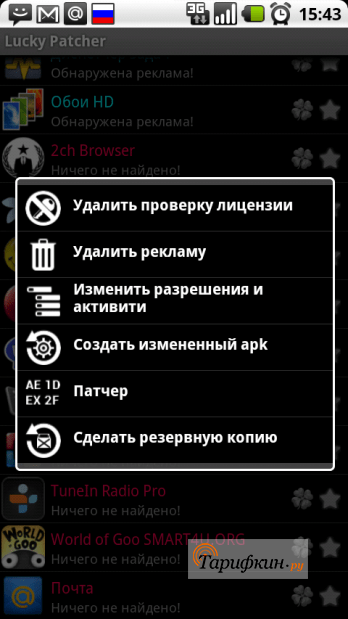
- Жёлтая – программа в порядке, ничего делать не нужно.
- Зелёная – требуется проверить лицензию.
- Голубая – в данном приложении есть реклама.
- Есть обособленная категория, в ней все приложения, которые не получается проверить.
Нажав на иконку приложения, пользователь видит контекстное меню со всеми вариантами установки данного патча или же вариант удаления рекламы. Требуется выбрать нужный вариант и дождаться результата.
Чтобы подстраховаться, перед внесением любых изменений в файловую систему рекомендуется сделать копию изменяемого файла.
NetGuard
NetGuard – это достаточно популярное приложение. Благодаря программе можно гибко настроить подходящий трафик и установить обособленные правила для ряда приложений.
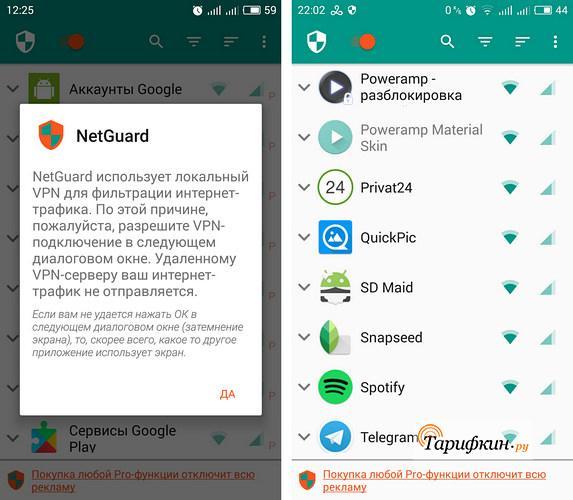
В версии утилита 2.12 появилась полноценная функция блокировки рекламного контента. Доступна такая версия только на официальном сайте GitHub.
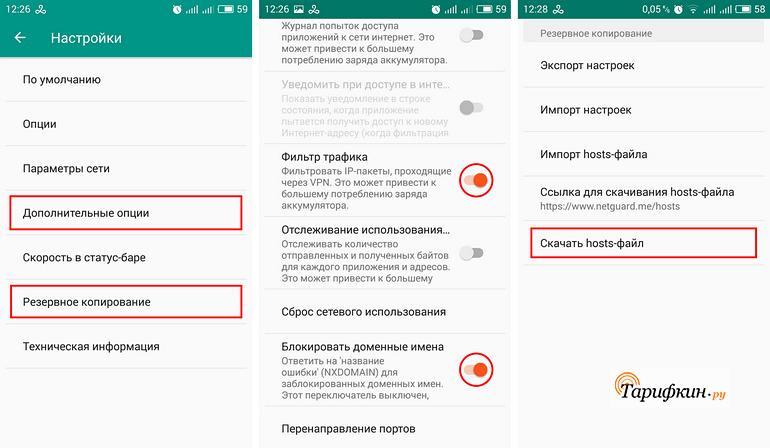
Для активации функции ограничения рекламы требуется следовать такой инструкции:
- В настройках нужно активировать пункты «Фильтр трафика» и «Блокировать доменные имена»;
- В графе «Резервное копирование» скачать специальный hosts-файл, где есть пункты «Фильтр трафика» и «Блокировать доменные имена»;
- На основном экране запустить приложение, нажав на соответствующий значок.
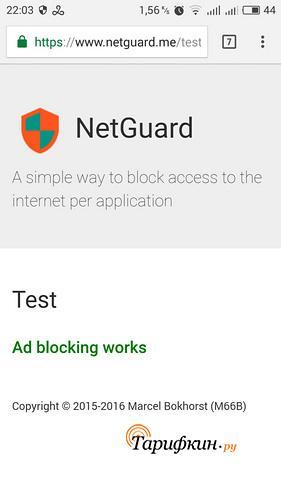
После всего этого следует открыть браузер и потом открыть тестовую страницу www.netguard.me/test. Если настройки выполнены правильно, то на экране появится зелёная надпись «Ad blocking works». Требуется учитывать, что может понадобиться некоторое время, чтобы полностью обновились DNS-адреса.
Как убрать рекламу на рабочем столе
На смартфонах и всех планшетах Андроид часто сама по себе всплывает реклама, которая мешает работать с приложениями и достаточно раздражает. Чаще всего подобное явление наблюдается сразу после установки на смартфон очередного приложения.
После включения телефона на экране появляется полупрозрачный блок, который перекрывает весь экран. Такая реклама обычно появляется в самый неподходящий момент и закрывается не с первого раза. Достаточно часто при попытках закрыть рекламу запускается магазин приложений для скачивания какой-то программы. За счёт подобной рекламы реально и вирус зацепить, несмотря на то, что Гугл Плей проверяет все файлы.
Паниковать не стоит, достаточно найти и удалить то приложение, после установки которого появились рекламные блоки. Но для блокировки можно воспользоваться и двумя программами – это AirPush Detector, AdGuard (без root) и Adfree APK где необходимы права доступа к файловой системе.
Как отключить всплывающую рекламу в браузере
Если навязчивая реклама уже появилась, то нужно проанализировать свои действия за предыдущие дни. Обычно причиной такой проблемы становятся загруженные из ненадёжных источников приложения. Нужно удалять постепенно поставленные программы, пока реклама не перестанет всплывать на экране.
Случается и так, что таких действий недостаточно, в этом случае нужно воспользоваться особыми утилитами. Хорошо зарекомендовали себя программы Hitman Pro и Makwarebytes Antimalware.
Можно бороться с рекламной рассылкой и при помощи настроек:
- Открывают “Настройки”.
- “Показать дополнительные настройки”.
- “Защита личных данных”.
- Нажимают “Блокировать всплывающие окна на всех сайтах”.
Также удалить рекламу, всплывающую в браузере, помогут и специальные блокировщики. Эти способы блокировки действуют для любых браузеров.
Есть и более универсальное средство борьбы с рекламной рассылкой. Специалисты рекомендуют скачивать приложения только с проверенных источников.
Удаляем рекламные блоки в YouTube
Чтобы удалить рекламные блоки в Ютуб, следует ввести определённую программу в консоль браузера при посещении видеохостинга. Открывают консоль одновременным нажатием клавиш Crl+Shift+J, после чего в командную строку вводят команду [removed]=«VISITOR_INFO1_LIVE=oKckVSqvaGw;path=/;domain=.youtube.com»;[removed].reload() и нажимают клавишу ввода.
Бороться с рекламой в браузере можно и при помощи различных антирекламных приложений, которые описаны в статье выше.
Как найти и удалить рекламный вирус
Если на смартфоне или планшете постоянно запускается браузер и всплывает реклама, то в мобильное устройство внедрился вирус, его следует не только найти, но и удалить. Чтобы отыскать вирусный файл, следует открыть в настройках приложения и удалить подозрительные. При желании выбранные программы можно только на время отключить.
Чтобы точно убрать рекламный вирус в веб-браузере, следует воспользоваться программой CCleaner. Установить эту программу можно в магазине приложений.
Источник: tarifkin.ru